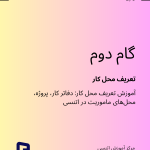آموزش نصب اپلیکیشن موبایل اتنسی و ثبت تردد توسط پرسنل
اپلیکیشن موبایل اتنسی ابزار اصلی ثبت حضور و غیاب، مشاهده وضعیت کاری، و ارسال درخواستهای مرخصی و مأموریت است. پرسنل و مدیران میتوانند با نصب سامانه حضور و غیاب، بدون نیاز به تجهیزات خاص، به راحتی و دقیق تردد خود را مدیریت کنند.
مرحله اول: دانلود اپلیکیشن
- برای دریافت اپلیکیشن، از لینکهای زیر استفاده کنید:
- دانلود برای Android (از گوگل پلی یا بازار)
- دانلود برای iOS (از اپ استور)
- همچنین میتوانید QR کد نصب را از بخش «راهنما» در پنل اتنسی دریافت کنید.
📷 جای تصویر: QR کد نصب و دکمههای دانلود
مرحله دوم: ورود به اپلیکیشن
در فرم ایجاد شیفت:
- پس از نصب برنامه، وارد اپلیکیشن شوید.
- برای ورود:
- نام کاربری، شماره تلفن همراه شماست.
- رمز عبور اولیه باید توسط مدیر سامانه در اختیارتان قرار گیرد
- یا اگر رمز را ندارید، از لینک فراموشی رمز عبور استفاده کنید
📷 جای تصویر: فرم ورود با موبایل و رمز عبور
مرحله سوم:دادن دسترسیهای ضروری
هنگام نصب، اپلیکیشن از شما اجازههای زیر را درخواست میکند که حتماً باید فعال باشند:
- دسترسی به موقعیت مکانی (GPS)
- دسترسی به اینترنت موبایل یا Wi-Fi
- در صورت استفاده از بلوتوث: دسترسی به Bluetooth
✅ بدون فعال بودن این دسترسیها، ثبت تردد انجام نمیشود.
📷 جای تصویر: تنظیمات دسترسی روی گوشی
مرحله چهارم:ثبت تردد
- پس از ورود، در صفحه اصلی اپ، دکمههای ثبت ورود یا ثبت خروج را خواهید دید.
- اگر در محدودهی محل کار باشید، با زدن این دکمهها تردد شما ثبت خواهد شد.
- وضعیت تردد در تایملاین اپلیکیشن نمایش داده میشود.
📷 جای تصویر: دکمه ثبت ورود/خروج + تایملاین
سوالات متداول
✅ حتماً اپلیکیشن را در بازههای زمانی مشخص بهروز نگه دارید تا از آخرین امکانات و رفع اشکالها بهرهمند شوید.